A terminál (terminál)
/ Config / settings / profile - kiegészíti / felülírja a megadott paraméterek / boot / system / etc / profile
/ Config / settings / inputrc - kiegészíti / felülírja a megadott paraméterek / boot / system / etc / inputrc
Terminal - egy Haiku interfész shell Bash (Bourne again Shell)
Ablakok és lapok
Meg tudja nyitni annyi terminállal van szüksége, mindegyik a saját ablakában egyszerűen indít új terminálok vagy az ALT + N egy már működő terminál. Ön is használja a fület Terminal megnyitása Alt + T.
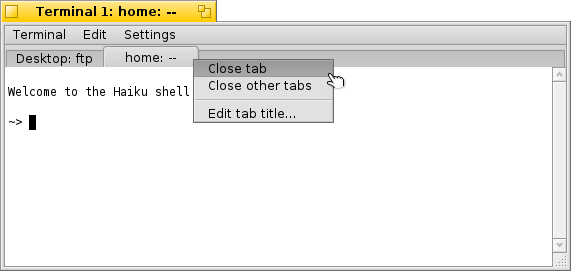
Kattintson duplán egy üres hely a Fülsáv új lapot nyit meg. És ha duplán kattint a fület, megnyílik egy ablak, ahol meg lehet változtatni a lap címe. Számos változó kezdődő%, az érték, amelynek magyarázata a tooltip, ha lebeg a kurzort a szövegmezőbe.
Az alapértelmezett beállítások% 1d% p. ezáltal vámtarifaszám lap megjeleníti - az aktuális mappában és a nevét a futó folyamatot, amelyek egymástól - (. ha ahelyett, hogy a nevét, a folyamat megjelenik -, akkor semmi sem fut, és várja a bemeneti bash shell parancsok). A fenti képen a megjelenített FTP-ülés a Desktop mappában az első lapon. és egy második otthon csak nyissa meg a mappát.
Adja meg a menüpont módosítása ablak címet. Meg lehet változtatni a címet a terminál ablakban.
Jobb klikk a lapon kattintson a helyi menü a következő elemeket tartalmazza: Lap bezárása. A többi lap bezárása. Átnevezése lapot.
A Terminal ablakot átméretezni, mint bármely más alkalmazás, és lehetséges, hogy az előre rögzített az ablak méretét, válassza ki a Beállítások menüt az ablak méretét. A kombináció ALT + ENTER gomb lehetővé teszi a teljes képernyős módban.
Az összes beállítás módosításához közvetlenül a beállítások menüben, mint Window címet. Ablak méretét. Szöveg kódolása vagy Betűméret csak tartani az aktuális munkamenetben. Ha azt szeretnénk, hogy győződjön meg az állandó változások, meg kell alkalmazni azokat a beállításokat. panel.
beállítások
Kiválasztásával Beállítások. Megnyitja Terminal ablak beállításait.
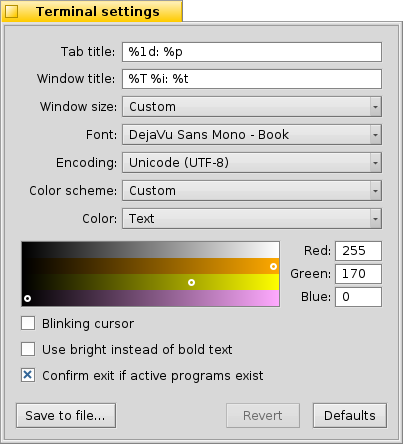
A legtöbb ajánlat beállítások önmagukért beszélnek.
Vigye az egeret a „képlet” elnevezésére fül és ablak címei kap eszközleírásai a rendelkezésre álló változók.
Ön kiválaszthatja az előre meghatározott szín séma mint Midnight vagy Retro, vagy hozzon létre egy egyéni egyet kiválasztunk melyik színt szeretné változtatni (Text. Háttér. Cursor stb), majd használja a színválasztó alább.
Néhány további opciók követik: akkor van egy villogó kurzor és úgy dönt, hogy használja fényes helyett félkövér szöveg. Az utóbbi beállítás elkerüli az olykor csúnya rendering félkövér betűtípussal Terminal.
Aktiválja a jelölőnégyzetet, megerősítve kilépés, ha aktív programok léteznek, és akkor a rendszer figyelmeztet, ha próbál közel egy Terminal ablakot, amikor az alkalmazás még mindig végrehajtásra.
nézzük menteni különböző beállításokat külön profilt, amely a dupla kattintással megnyitni egy megfelelően konfigurált Terminál.